Win10字体模糊怎么办 解决DPI缩放导致的字体模糊
时间:4年前 游览量:459 标签: nbsp 缩放 模糊 数值 十进制
在win10系统中,使用高分辨率和大屏显示器的用户有时会出现字体模糊的情况,这时DPI缩放出现的问题,可以通过需要设置一个较高的DPI缩放级别解决字体模糊的问题,下面正务库(www.zhengwuku.com)给大家介绍下。
按下键盘Win+R组合键打开“运行”(win键是键盘上小旗图标),然后输入命令“regedit”,打开注册表编辑器;
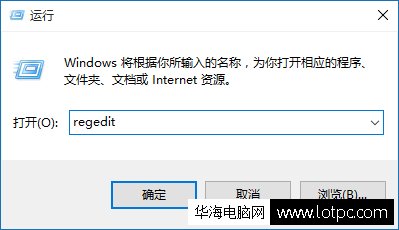
将注册表编辑器定位到HKEY_CURRENT_USER\Control Panel\Desktop;,找到Win8DpiScaling项,将数值数据修改为1;
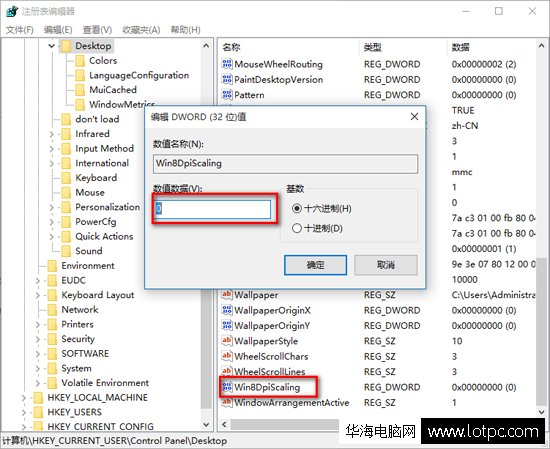
找到LogPixels(如果没有就新建一个“DWORD (32位)值”,命名为LogPixels),将LogPixels修改为所需放大的百分比数值,注意十六进制与十进制的转换(括号内为十进制的放大百分比,括号外为十六进制的放大数值,例如想放大到120%,就填写78):78(120%),7D(125%),96(150%),C8(200%),如下图所示:
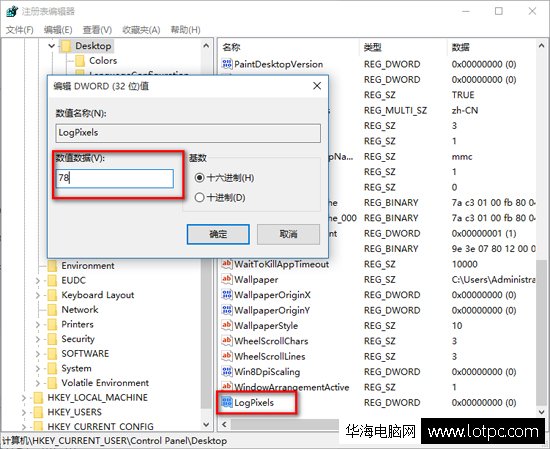
最后重新启动电脑之后修改完成。
假如是第三方程序(比如软媒魔方软件)窗口显示模糊现象,可以尝试以下步骤:
1、右键软媒魔方软件应用程序快捷方式,点击“属性”;
2、切换到“兼容性”选项卡中,勾选“高DPI设置时禁用显示缩放”,点击“确定”(如下图所示);
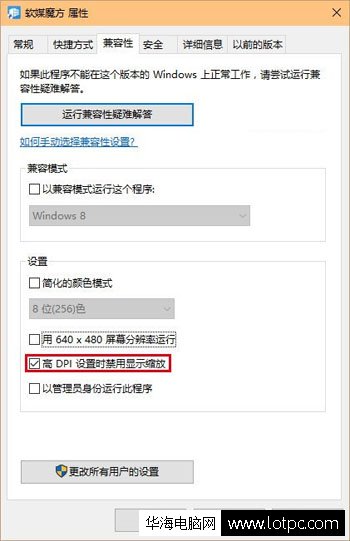
3、最后重新启动该软件看下是否解决了显示模糊的故障。